Suggerimenti sulla rimozione di DMA Locker 3.0 (DMA Locker 3.0 di disinstallazione)
DMA Locker 3.0 ransomware è un’infezione del computer nocive, che è stata rilasciata nel febbraio 2016 con correzioni di bug e aggiornamenti. Questa volta, truffatori hanno patchato il difetto nel ransomware (era possibile decriptare file interessati da una versione precedente di DMA Locker – virus DNA-Locker), e ora è Impossibile recuperare i file utilizzando qualsiasi strumenti di recupero dati. Una volta installato, questo virus crittografa tutti i file sul computer e chiede il riscatto.
DMA Locker 3.0 malware è così complicato che genera una chiave di crittografia individuale per ogni singolo file, e, a differenza della versione precedente di esso, si avvale di algoritmo di crittografia RSA e AES.
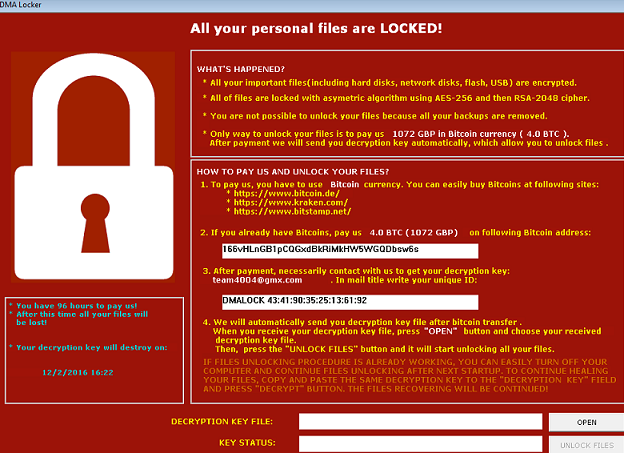
Come funziona?
Come abbiamo accennato, questo ransomware analizza il sistema intero computer e rileva i file musicali, video, immagini, documenti e vari altri tipi di file e li crittografa. Questa versione non aggiungere le estensioni di file specifico per i nomi dei file. Una volta che finisce la crittografia dei dati, invia un messaggio a comparsa allo schermo del computer, a partire con un’intestazione “Tutti i file personali sono bloccati!” Il messaggio include informazioni sulla crittografia e istruzioni come decrittografare DMA Locker 3.0. Questo virus determina la vittima per trasferire 4 Bitcoin a un particolare indirizzo Bitcoin fornito. Circa, 4 BTC è più o meno 1789 USD, e che è un prezzo di riscatto molto alto considerando che altre varianti di ransomware comunemente chiedono circa 400-500 USD. La nota di riscatto continua le istruzioni comandando l’utente a contattare truffatori dopo aver trasferito i Bitcoin e si impegnerà ad inviare immediatamente la chiave di decrittazione.
Tuttavia, non dovrebbe contare su cyber criminali, perché non sapete se vi trasmetteranno la chiave di decrittazione. Il prezzo di riscatto è notevolmente elevato, quindi pensare due volte prima di provare a pagare. In aggiunta a ciò, non importa quanto sia importante il vostro file, non è consigliabile per sostenere i cyber criminali e trasferire denaro ai loro conti di Bitcoin, perché questo li incoraggerà a continuare a creare sempre più varianti di ransomware. Si consiglia di rimuovere DMA Locker 3.0 utilizzando un software di forte anti-malware (ad esempio SpyHunter) e ripristinare i file dai backup archiviati su dispositivi di archiviazione esterni (se li avete).
Come funziona DMA Locker 3.0 si diffonde ed è possibile interrompere questo virus?
DMA Locker 3.0 ransomware funziona in modo abbastanza interessante, ed è possibile utilizzare un trucco per evitare di crittografare i file anche se questa minaccia riesce a strisciare nel sistema informatico. Questo malware è programmato per capire se il sistema è infetto o no, quindi si può ingannare questo software dannoso creando falsi virus file. Creare tali file nelle seguenti cartelle:
C:Documents & All Usersstart.txt
C:Documents & All Usersdecrypting.txt
C:ProgramDatastart.txt
C:ProgramDatadecrypting.txt
Il file di decrypting.txt informa il software che il sistema è già stato infettato, e il file di start.txt si informa che i file sono essere crittografati al momento.
La maggior parte dei virus informatici ransomware-tipo diffusi tramite e-mail maligni; Tuttavia, gli esperti di sicurezza affermano che i cyber criminali tendono ad installare questo virus al computer della vittima tramite Desktop remoto. Per proteggere il computer da tali infezioni del computer, consigliamo fortemente di proteggerlo con un software anti-malware affidabile che possa garantire la protezione in tempo reale da spyware e malware.
Come eliminare DMA Locker 3.0?
Sono i file infetti da virus DMA Locker 3.0 già? Purtroppo, non possiamo dire che è possibile decrittografare i file ora. È possibile ripristinare i file solo se si dispone di copie di backup di essi memorizzati su un disco rigido esterno, scheda di memoria flash, CD o DVD. Tuttavia, prima di collegare o inserire uno qualsiasi di questi dispositivi di archiviazione nel computer, è necessario rimuovere DMA Locker 3.0. È possibile eseguire una rimozione completa usando il nostro software antimalware consigliati (SpyHunter), ma se si desidera, è possibile tentare di disinstallare manualmente DMA Locker 3.0. Si sconsiglia vivamente di optare per questa opzione a meno che non sei un utente esperto di computer o un esperto IT. Le istruzioni sono riportate di seguito. Eliminare ransomware DMA Locker 3.0 al più presto.
Imparare a rimuovere DMA Locker 3.0 dal computer
- Passo 1. Come eliminare DMA Locker 3.0 da Windows?
- Passo 2. Come rimuovere DMA Locker 3.0 dal browser web?
- Passo 3. Come resettare il vostro browser web?
Passo 1. Come eliminare DMA Locker 3.0 da Windows?
a) Rimuovere DMA Locker 3.0 applicazione da Windows XP relativi
- Fare clic su Start
- Selezionare Pannello di controllo

- Scegliere Aggiungi o Rimuovi programmi

- Fare clic su DMA Locker 3.0 software correlati

- Fare clic su Rimuovi
b) Disinstallare programma correlato DMA Locker 3.0 da Windows 7 e Vista
- Aprire il menu Start
- Fare clic su pannello di controllo

- Vai a disinstallare un programma

- DMA Locker 3.0 Seleziona applicazione relativi
- Fare clic su Disinstalla

c) Elimina DMA Locker 3.0 correlati applicazione da Windows 8
- Premere Win + C per aprire la barra di accesso rapido

- Selezionare impostazioni e aprire il pannello di controllo

- Scegliere Disinstalla un programma

- Selezionare il programma correlato DMA Locker 3.0
- Fare clic su Disinstalla

Passo 2. Come rimuovere DMA Locker 3.0 dal browser web?
a) Cancellare DMA Locker 3.0 da Internet Explorer
- Aprire il browser e premere Alt + X
- Fare clic su Gestione componenti aggiuntivi

- Selezionare barre degli strumenti ed estensioni
- Eliminare estensioni indesiderate

- Vai al provider di ricerca
- Cancellare DMA Locker 3.0 e scegliere un nuovo motore

- Premere nuovamente Alt + x e fare clic su Opzioni Internet

- Cambiare la home page nella scheda generale

- Fare clic su OK per salvare le modifiche apportate
b) Eliminare DMA Locker 3.0 da Mozilla Firefox
- Aprire Mozilla e fare clic sul menu
- Selezionare componenti aggiuntivi e spostare le estensioni

- Scegliere e rimuovere le estensioni indesiderate

- Scegliere Nuovo dal menu e selezionare opzioni

- Nella scheda Generale sostituire la home page

- Vai alla scheda di ricerca ed eliminare DMA Locker 3.0

- Selezionare il nuovo provider di ricerca predefinito
c) Elimina DMA Locker 3.0 dai Google Chrome
- Avviare Google Chrome e aprire il menu
- Scegli più strumenti e vai a estensioni

- Terminare le estensioni del browser indesiderati

- Passare alle impostazioni (sotto le estensioni)

- Fare clic su Imposta pagina nella sezione avvio

- Sostituire la home page
- Vai alla sezione ricerca e fare clic su Gestisci motori di ricerca

- Terminare DMA Locker 3.0 e scegliere un nuovo provider
Passo 3. Come resettare il vostro browser web?
a) Internet Explorer Reset
- Aprire il browser e fare clic sull'icona dell'ingranaggio
- Seleziona Opzioni Internet

- Passare alla scheda Avanzate e fare clic su Reimposta

- Attivare Elimina impostazioni personali
- Fare clic su Reimposta

- Riavviare Internet Explorer
b) Ripristinare Mozilla Firefox
- Avviare Mozilla e aprire il menu
- Fare clic su guida (il punto interrogativo)

- Scegliere informazioni sulla risoluzione dei

- Fare clic sul pulsante di aggiornamento Firefox

- Selezionare Aggiorna Firefox
c) Google Chrome Reset
- Aprire Chrome e fare clic sul menu

- Scegliere impostazioni e fare clic su Mostra impostazioni avanzata

- Fare clic su Ripristina impostazioni

- Selezionare Reset
d) Ripristina Safari
- Lanciare il browser Safari
- Fai clic su Safari impostazioni (in alto a destra)
- Selezionare Reset Safari...

- Apparirà una finestra di dialogo con gli elementi pre-selezionati
- Assicurarsi che siano selezionati tutti gli elementi che è necessario eliminare

- Fare clic su Reimposta
- Safari si riavvia automaticamente
* SpyHunter scanner, pubblicati su questo sito, è destinato a essere utilizzato solo come uno strumento di rilevamento. più informazioni su SpyHunter. Per utilizzare la funzionalità di rimozione, sarà necessario acquistare la versione completa di SpyHunter. Se si desidera disinstallare SpyHunter, Clicca qui.

